Migliorare il tuo SEO WordPress è fondamentale per ottenere più traffico sul tuo sito web. Purtroppo la maggior parte delle guide SEO di WordPress sono troppo tecniche per iniziare i nuovi utenti.
Se sei seriamente intenzionato ad aumentare il traffico del tuo sito web, devi prestare attenzione alle migliori pratiche SEO di WordPress.
In questa guida condivideremo i migliori suggerimenti SEO per WordPress per aiutarti a migliorare il tuo SEO WordPress e ottenere un traffico più organico.
Potresti aver sentito gli esperti dire che WordPress è SEO friendly. Questo è il motivo per cui molte persone scelgono WordPress per avviare un blog o un sito Web.
Mentre WordPress si assicura che il codice che genera segua le migliori pratiche SEO, c'è molto altro che devi fare se vuoi massimizzare i tuoi sforzi SEO.
Abbiamo una serie di passaggi attuabili che devi adottare per ottimizzare correttamente il tuo SEO WordPress.
Per semplificare, abbiamo creato un sommario per aiutarti a navigare facilmente attraverso la nostra guida SEO di WordPress definitiva.
Sommario
introduzione
Le basi di WordPress SEO
Il miglior plugin SEO per WordPress
Best practice SEO per WordPress
Velocità e sicurezza per WordPress SEO
Finalmente vedi più strumenti e risorse SEO per migliorare ulteriormente il tuo SEO per WordPress.
introduzione
Sappiamo che l'idea di ottimizzare per SEO WordPress può essere intimidatoria per i principianti, soprattutto se non sei un fanatico della tecnologia.
Ma non preoccuparti, non deve essere complicato. Inizia qui per apprendere le nozioni di base e quindi puoi iniziare ad applicarle al tuo sito Web.
Che cos'è il SEO?

SEO è un acronimo che sta per Search Engine Optimization. È una strategia utilizzata dai proprietari di siti Web per ottenere più traffico posizionandosi più in alto nei motori di ricerca.
L'ottimizzazione dei motori di ricerca non riguarda l'inganno di Google o il gioco del sistema. Si tratta semplicemente di creare un sito Web con codice e formattazione ottimizzati che semplifichino la ricerca del tuo sito Web da parte dei motori di ricerca.
Quando le persone cercano sul Web gli argomenti di cui scrivi, i tuoi contenuti ottimizzati per i motori di ricerca appariranno più in alto nei risultati di ricerca e otterrai più persone che faranno clic sul tuo sito web.
Perché SEO è importante
I motori di ricerca sono spesso la maggiore fonte di traffico per la maggior parte dei siti Web.
Google e altri motori di ricerca utilizzano algoritmi avanzati per comprendere e classificare le pagine in modo appropriato nei risultati di ricerca. Tuttavia, quegli algoritmi non sono perfetti: hanno ancora bisogno del tuo aiuto per capire di cosa tratta il tuo contenuto.
Se i tuoi contenuti non sono ottimizzati, i motori di ricerca non sapranno come classificarli. Quando le persone cercano gli argomenti di cui scrivi, il tuo sito web non verrà visualizzato nei risultati di ricerca e ti perderai tutto quel traffico.
È davvero importante che tutti i proprietari di attività commerciali rendano il proprio motore di ricerca adatto ai propri siti Web, in modo da poter massimizzare il traffico di ricerca.
Nozioni di base di WordPress SEO
Il SEO può diventare tecnico, ma non deve esserlo. Basta imparare alcuni suggerimenti SEO di base per ottimizzare il tuo sito può darti un notevole aumento del traffico del tuo sito web.
Non devi essere un genio della tecnologia per utilizzare le tecniche seguenti. Se stai già utilizzando WordPress, hai quello che serve!
Iniziamo a ottimizzare il tuo sito web.
Controlla le impostazioni di visibilità del tuo sito
WordPress viene fornito con un'opzione integrata per nascondere il tuo sito Web dai motori di ricerca. Lo scopo di questa opzione è di darti il tempo di lavorare sul tuo sito Web prima che sia pronto per essere reso pubblico.
Tuttavia, a volte questa opzione può essere controllata accidentalmente e rende il tuo sito Web non disponibile per i motori di ricerca.
Se il tuo sito Web non viene visualizzato nei risultati di ricerca, la prima cosa che devi fare è assicurarti che questa opzione sia deselezionata.
Accedi semplicemente al area di amministrazione del tuo sito WordPress e visita Impostazioni »Lettura pagina.
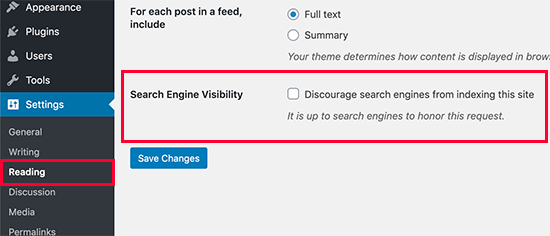
Devi scorrere fino alla sezione “Visibilità dei motori di ricerca” e assicurarti che la casella accanto a “Scoraggia i motori di ricerca dall'indicizzazione di questo sito” sia deselezionata.
Non dimenticare di fare clic sul pulsante “Salva modifiche” per memorizzare le modifiche.
Utilizzo di strutture URL SEO friendly in WordPress
Gli URL SEO friendly contengono parole che spiegano chiaramente il contenuto della pagina e sono facili da leggere sia per l'uomo che per i motori di ricerca.
Alcuni esempi di URL SEO friendly sono:
https://www.wpbeginner.com/how-to-install-wordpress/https://www.wpbeginner.com/common-wordpress-errors-and-how-to-fix-them/
Nota che questi URL sono leggibili e un utente può indovinare ciò che vedrà sulla pagina semplicemente guardando il testo dell'URL.
Che aspetto ha un URL non SEO friendly?
https://www.wpbeginner.com/?p=10467http://example.com/archives/123
Si noti che questi URL utilizzano numeri non correlati al contenuto e un utente non può indovinare cosa troverà sulla pagina guardando l'URL.
L'uso della struttura permalink SEO friendly migliora le tue possibilità di ottenere posizioni migliori nei risultati di ricerca.
Ecco come puoi controllare e aggiornare la struttura del permalink del tuo sito WordPress.
Devi visitare il Impostazioni »Permalink pagina. Seleziona l'opzione del nome del post, quindi fai clic sul pulsante “Salva modifiche” per memorizzare le tue impostazioni.
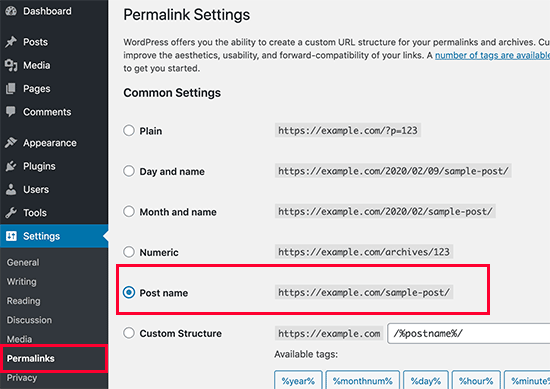
Per istruzioni più dettagliate dai un'occhiata alla nostra guida su cos'è una struttura URL SEO friendly in WordPress.
Nota: Se il tuo sito Web è attivo da più di 6 mesi, ti preghiamo di non modificare la struttura del permalink a meno che tu non stia utilizzando l'opzione numeri. Se stai usando Giorno e Nome o Mese e Nome, continua a usarlo.
Modificando la struttura del permalink su un sito stabilito, perderai tutto il numero di condivisioni sui social media e rischierai di perdere il tuo posizionamento SEO esistente.
Se è necessario modificare la struttura del permalink, assumere un professionista, in modo che possano impostare reindirizzamenti adeguati. Perderai comunque il conteggio delle condivisioni social sulle pagine.
WWW vs non WWW
Se hai appena iniziato con il tuo sito Web, devi scegliere se vuoi utilizzare www (http://www.example.com) o non www (http://example.com) nell'URL del tuo sito.
I motori di ricerca considerano questi due siti Web diversi, quindi ciò significa che è necessario sceglierne uno e attenersi ad esso.
Puoi impostare le tue preferenze visitando il Impostazioni »Generale pagina. Aggiungi il tuo URL preferito in entrambi i campi “Indirizzo WordPress” e “Indirizzo sito”.
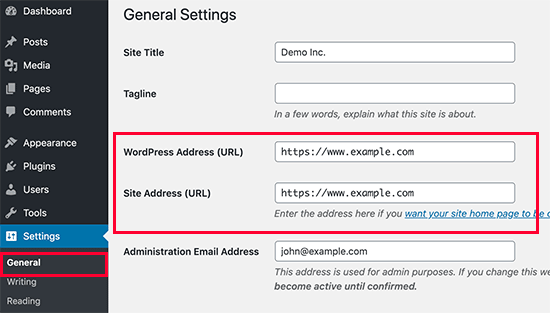
Nonostante ciò che qualcun altro potrebbe dire, dal punto di vista SEO non c'è alcun vantaggio nell'usare l'uno o l'altro.
Per informazioni più dettagliate su questo argomento, dai un'occhiata alla nostra guida su www vs non www – che è meglio per WordPress SEO.
Il miglior plugin SEO per WordPress
Una delle parti migliori di WordPress è che c'è un plugin per tutto e SEO non fa eccezione. Ci sono migliaia di plugin SEO per WordPress che rendono più difficile per i principianti scegliere il miglior plugin SEO per WordPress.
Invece di installare plug-in separati per singole attività SEO, ti aiuteremo a scegliere il miglior plug-in SEO per WordPress che fa tutto ed è gratuito al 100%.
La scelta del miglior plugin SEO per WordPress
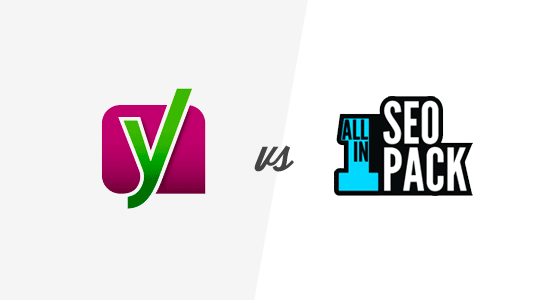
Quando si tratta di scegliere il miglior plug-in SEO per WordPress, molto probabilmente restringerai le tue scelte alle due soluzioni più popolari: Yoast SEO o Pacchetto SEO tutto in uno.
Sono entrambe soluzioni efficaci e abbiamo fatto un confronto tra pro e contro Pacchetto SEO vs All in One SEO.
In WPBeginner, utilizziamo Yoast SEO, quindi in questo tutorial utilizzeremo Yoast SEO per schermate ed esempi.
Indipendentemente da ciò, abbiamo una guida passo passo su come impostare correttamente ciascuno di questi plugin:
Aggiungi Sitemap XML in WordPress
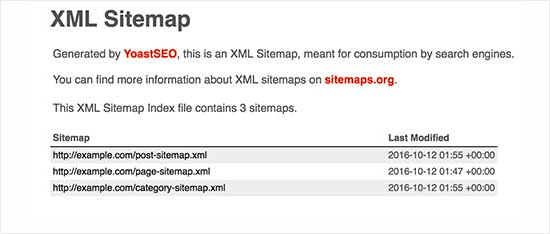
Un Sitemap XML è un file appositamente formattato che elenca ogni singola pagina del tuo sito web. Ciò consente ai motori di ricerca di trovare facilmente tutti i tuoi contenuti.
L'aggiunta di una Sitemap XML non migliora le classifiche di ricerca del tuo sito, ma aiuta i motori di ricerca a trovare rapidamente le pagine e a iniziare a classificarle.
Se stai utilizzando il plug-in Yoast SEO, creerà automaticamente una sitemap XML per te. Per trovare la tua Sitemap, vai a questo URL (non dimenticare di sostituire example.com con il tuo nome di dominio):
http://example.com/sitemap_index.xml
Ti mostreremo come inviare la tua Sitemap XML a Google nel prossimo passaggio.
Aggiungi il tuo sito a Google Search Console
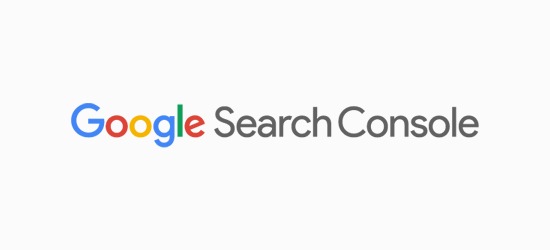
Google Search Console, noto anche come Strumenti per i Webmaster, è un insieme di strumenti offerti da Google per dare ai proprietari di siti Web una visione di come i loro contenuti sono visti dal motore di ricerca.
Fornisce report e dati per aiutarti a capire come appaiono le tue pagine nei risultati di ricerca. Puoi anche vedere i termini di ricerca effettivi utilizzati dalle persone per trovare il tuo sito Web, come ogni pagina appare nei risultati di ricerca e con quale frequenza fai clic sulle tue pagine.
Tutte queste informazioni ti aiutano a capire cosa sta funzionando sul tuo sito e cosa no. È quindi possibile pianificare la strategia dei contenuti di conseguenza.
Google Search Console ti avvisa anche quando c'è qualcosa che non va nel tuo sito Web, ad esempio quando i crawler di ricerca non sono in grado di accedervi, trovare contenuti duplicati o risorse riservate.
Abbiamo una guida passo passo su come farlo aggiungi il tuo sito WordPress a Google Search Console.
Se stai utilizzando Yoast SEO, segui il passaggio 6 nel nostro Yoast guida alla configurazione SEO.
Se non stai utilizzando Yoast SEO, puoi guardare il nostro video che mostra un modo alternativo:
Dopo aver aggiunto il tuo sito Web a Google Search Console, fai clic sulla Sitemap dal menu a sinistra, quindi incolla l'ultima parte dell'URL della Sitemap.
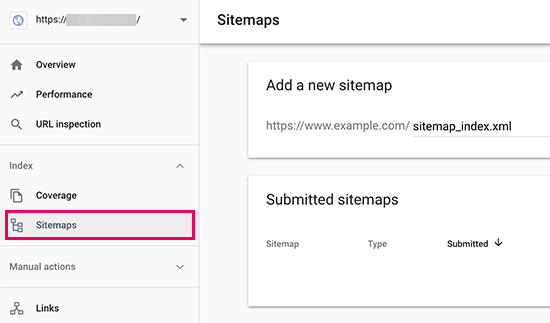
Fai clic sul pulsante Invia per salvare le modifiche.
Google Search Console ora controllerà la tua Sitemap e la utilizzerà per migliorare la scansione del tuo sito Web.
Dopo aver aggiunto correttamente la tua Sitemap, questa apparirà come in sospeso. Google impiega del tempo per eseguire la scansione del tuo sito Web. Dopo alcune ore, potresti vedere alcune statistiche sulla tua Sitemap. Ti mostrerà il numero di link trovati nella tua Sitemap, quanti di essi sono stati indicizzati, un rapporto tra immagini e pagine Web, ecc.
Ti consigliamo di controllare la tua Search Console almeno una volta al mese per raccogliere approfondimenti e vedere i progressi SEO del tuo sito web.
Ottimizzare i tuoi post sul blog per SEO
Spesso i principianti commettono l'errore di pensare che l'installazione e l'attivazione di un plug-in SEO per WordPress sia tutto ciò che serve. La SEO è un processo continuo che devi seguire se vuoi vedere i massimi risultati.
Tutti i migliori plug-in SEO ti consentono di aggiungere un titolo, una descrizione e una parola chiave focalizzata a ogni post e pagina di blog. Ti mostra anche un'anteprima di ciò che gli utenti vedranno quando utilizzano Google sul tuo sito web.
Ti consigliamo di ottimizzare il titolo e la descrizione per ottenere il massimo dei clic.
Quando scrivi il tuo post sul blog, scorri verso il basso fino alla sezione SEO e sfruttalo al massimo.
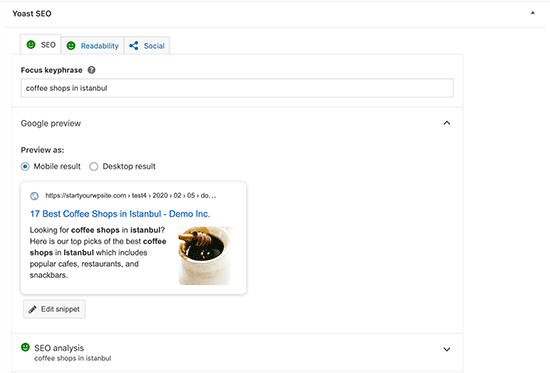
Se ti stai chiedendo come scegliere una parola chiave focus o una frase chiave focus, qual è un buon titolo o qual è una buona meta descrizione, allora l'abbiamo trattato in dettaglio nella nostra guida per principianti a ottimizzare i post del tuo blog per la SEO.
Ti consigliamo vivamente di leggerlo perché il SEO on-page è fondamentale per il tuo successo.
Ricerca di parole chiave per il tuo sito Web
Molti principianti usano le loro ipotesi migliori per capire quali argomenti le persone stanno cercando e cosa dovrebbero aggiungere ai loro blog e siti Web.
È come scoccare una freccia nel buio. Non è necessario farlo quando è possibile utilizzare dati reali per scoprire cosa stanno cercando le persone.
La ricerca per parole chiave è una tecnica di ricerca utilizzata dai creatori di contenuti e dagli esperti SEO. Ti aiuta a scoprire le parole che gli utenti inseriscono nei motori di ricerca per trovare contenuti, prodotti e servizi nel tuo settore.
È quindi possibile utilizzare quelle parole e frasi nel tuo sito Web per ottenere più traffico di ricerca.
Ce ne sono un sacco strumenti di ricerca per parole chiave (sia gratuiti che a pagamento) che puoi utilizzare. Si consiglia di utilizzare SEMRush, ti aiuta a scoprire le parole chiave e persino a scoprire le parole chiave in base alle quali i tuoi concorrenti sono in classifica.
Per maggiori dettagli, consulta la nostra guida per principianti su come fare la ricerca per parole chiave per il tuo sito Web WordPress.
Best practice SEO per WordPress
Se segui le basi di WordPress SEO e utilizzi il miglior plug-in SEO di WordPress, sarai già in vantaggio sulla maggior parte dei siti Web.
Tuttavia, se desideri risultati ancora migliori, devi seguire le migliori pratiche SEO di WordPress di seguito.
Questi non sono troppo tecnici e la maggior parte non richiede nemmeno di toccare alcun codice. Ma faranno una grande differenza se li segui.
Utilizzo corretto di categorie e tag in WordPress
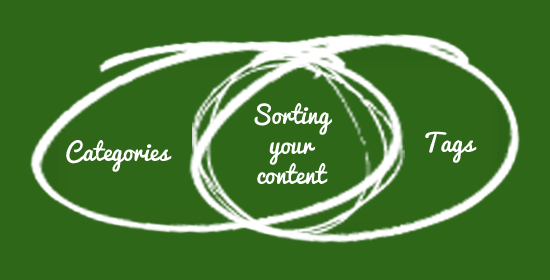
WordPress ti consente di ordinare i post sul tuo blog categorie e tag. Ciò semplifica la gestione dei contenuti in base agli argomenti e gli utenti a trovare i contenuti che stanno cercando.
Categorie e tag aiutano anche i motori di ricerca a comprendere la struttura e il contenuto del tuo sito web.
Spesso i principianti si confondono su come utilizzare al meglio categorie e tag. Dopo averlo spiegato a migliaia di lettori, ecco come affrontiamo le categorie e i tag.
Le categorie sono pensate per un ampio raggruppamento dei tuoi post. Se il tuo blog era un libro, le categorie saranno il sommario.
Ad esempio, su un blog personale, puoi avere categorie come musica, cibo, viaggi, ecc. Le categorie sono gerarchiche, quindi puoi aggiungere categorie secondarie a loro.
D'altra parte, i tag sono parole chiave più specifiche che descrivono il contenuto di un singolo post. Ad esempio, un post di blog archiviato nella categoria cibo può contenere tag come insalata, colazione, pancake, ecc. Pensa a questi come a una sezione degli indici in un libro di testo.
Per ulteriori informazioni su questo argomento, consultare la nostra guida su categorie vs tag e best practice SEO per ordinare i tuoi contenuti.
Usando correttamente le categorie e i tag, rendi più semplice per gli utenti la navigazione sul tuo sito web. Dal momento che è facile per gli utenti, rende anche più facile per i motori di ricerca navigare nel tuo sito web.
Trasforma l'abitudine nel collegamento interno
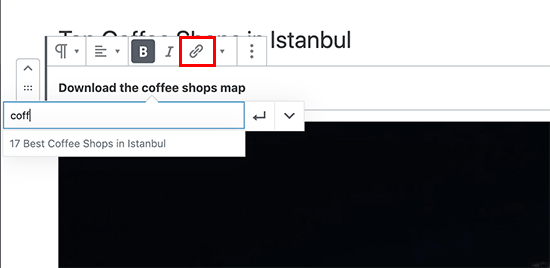
I motori di ricerca assegnano a ogni pagina del tuo sito Web un punteggio (autorità della pagina). La ricetta di questo punteggio è tenuta segreta in modo che le persone non possano giocare i risultati. Tuttavia, i segnali più comuni di autorità sono i collegamenti.
Questo è il motivo per cui è importante che tu colleghi ai tuoi contenuti dagli altri post e pagine del tuo blog.
Dovresti prendere l'abitudine di collegare i tuoi post ogni volta che è possibile. Se hai più autori, quindi crea un pre-pubblicare la lista di controllo dei post sul blog che richiede loro di interconnettere almeno altri 3 post del blog.
Questo ti aiuterà a migliorare le visualizzazioni di pagina, aumenta il tempo che gli utenti trascorrono sul tuo sito e alla fine migliorerà il punteggio SEO dei tuoi singoli post e pagine del blog.
Ottimizza i commenti di WordPress
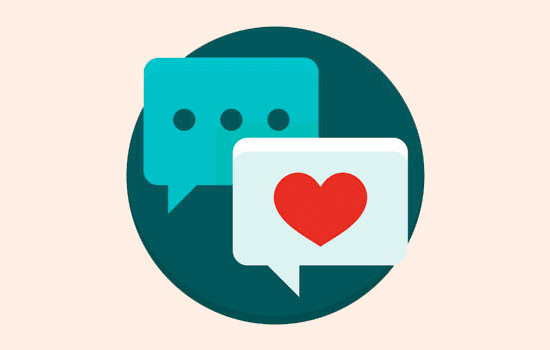
I commenti possono essere una forte indicazione del coinvolgimento degli utenti sul tuo sito web. Gli utenti coinvolti significano più collegamenti al tuo sito, più traffico e SEO migliorato.
Tuttavia, devi assicurarti che i tuoi commenti siano reali e non spam. Gli spammer inviano commenti con collegamenti errati che potrebbero influire e persino rovinare le classifiche di ricerca.
Questo è il motivo per cui raccomandiamo a tutti di iniziare a usare Akismet. È uno dei due plugin preinstallati su ogni sito WordPress e ti aiuta a combattere lo spam nei commenti.
Se Akismet da solo non è in grado di gestire lo spam nei commenti, vedi questi suggerimenti e strumenti per combattere lo spam nei commenti in WordPress.
Se i tuoi post sul blog attirano molti commenti autentici e senza spam, allora dovresti tamponarti sulla spalla per costruire un sito Web così coinvolgente!
Tuttavia, troppi commenti su un post possono rallentare il caricamento, il che influisce anche sul posizionamento nei motori di ricerca. (Continua a leggere qui sotto per saperne di più su come la velocità influisce sul SEO.)
Per preparare il tuo sito Web in modo che possa gestire i commenti onerosi inseriti sul tuo server e la velocità, puoi dividere i commenti in più pagine. Guarda il nostro tutorial su come impaginare i commenti in WordPress.
(Se desideri ricevere altri commenti sul tuo sito, dai un'occhiata a questi 11 modi per ottenere più commenti sui post del tuo blog WordPress.)
NoSegui collegamenti esterni in WordPress
Come accennato in precedenza, i link aiutano i motori di ricerca a decidere quali pagine sono importanti. Quando si collega a un sito Web, si passa parte del punteggio SEO del proprio sito a quel collegamento. Questo punteggio SEO si chiama “link juice”.
Per una buona classifica delle ricerche, devi assicurarti di ottenere più link link da altri siti web di quelli che stai regalando.
L'aggiunta dell'attributo “nofollow” a collegamenti esterni (collegamenti a siti Web di cui non si è proprietari) indica ai motori di ricerca di non seguire tali collegamenti. Questo ti aiuta a salvare il succo del link.
Un normale link esterno è simile al seguente in HTML:
Example Website
Un collegamento esterno con l'attributo nofollow è simile al seguente:
rel="nofollow">Example Website
Per impostazione predefinita, WordPress non viene fornito con un'opzione per rendere i collegamenti nofollow. Tuttavia, puoi ancora farlo facilmente modificando manualmente i collegamenti.
Seleziona semplicemente il blocco contenente il tuo link e quindi fai clic sull'icona a 3 punti verticali presente nella barra in alto.
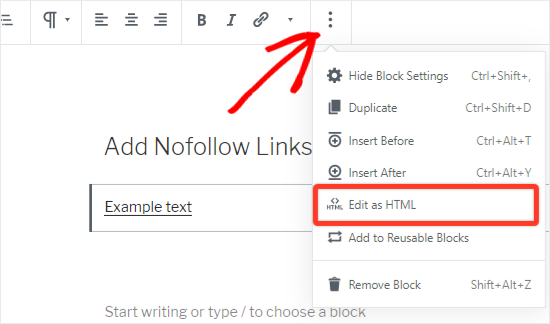
Si aprirà un menu in cui è necessario fare clic sull'opzione “Modifica come HTML”.
Ora vedrai il codice HTML del tuo link. Vai avanti per aggiungere l'attributo rel = “nofollow” all'elemento link.
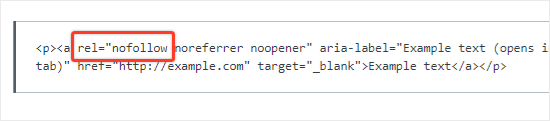
Se vedi l'attributo rel = “noopener noreferrer” nel codice HTML, aggiungi uno spazio dopo noreferrer e aggiungi nofollow dopo quello.
Per maggiori dettagli e metodi alternativi, consultare la nostra guida su come aggiungere collegamenti nofollow in WordPress.
Post completi vs riepiloghi o estratti
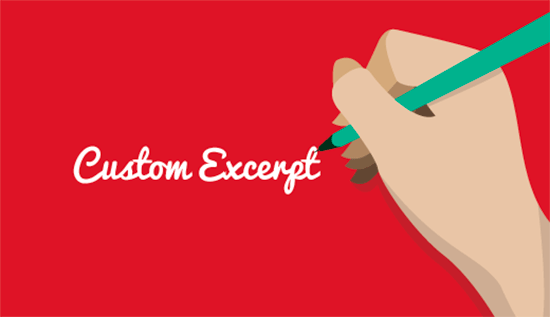
WordPress visualizza e collega ai tuoi post da una serie di pagine come home page, archivio categorie, archivio tag, archivio date, pagine autore, ecc.
Per impostazione predefinita, mostra l'intero contenuto dell'articolo in tutte queste pagine. Ciò influisce sul SEO del tuo sito, poiché i motori di ricerca potrebbero trovarlo come contenuto duplicato. Gli articoli completi inoltre rallentano il caricamento delle pagine di archivio.
La visualizzazione di articoli completi ovunque influisce anche sulle visualizzazioni della pagina. Ad esempio, gli utenti che si iscrivono al tuo feed RSS saranno in grado di leggere l'intero articolo nel loro lettore di feed senza mai visitare il tuo sito web.
Il modo più semplice per risolvere questo è mostrando riassunti o estratti invece di articoli completi.
Puoi farlo andando a Impostazioni »Lettura e seleziona il riepilogo.
Per istruzioni dettagliate, consultare la nostra guida su come personalizzare gli estratti di WordPress senza codifica.
Velocità e sicurezza per WordPress SEO
Anche se segui tutti i suggerimenti e le migliori pratiche SEO di WordPress sopra, se il tuo sito è lento o viene rimosso da un hacker, le classifiche dei tuoi motori di ricerca avranno un grande successo.
Ecco come impedire al tuo sito di perdere il traffico dei motori di ricerca a causa delle prestazioni lente o della sicurezza lassista.
Ottimizza la velocità e le prestazioni del tuo sito
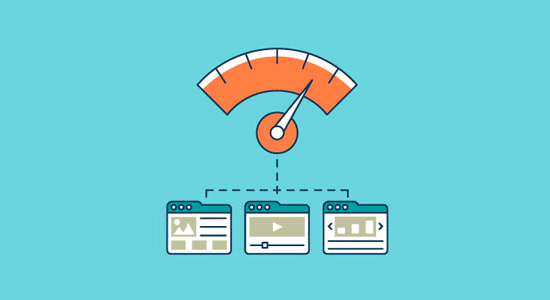
La ricerca mostra che nell'era di Internet, la durata media dell'attenzione umana è inferiore a quella di un pesce rosso.
Gli esperti di usabilità del web ritengono che gli utenti decidano se desiderano rimanere o partire entro pochi secondi dalla visita di un sito Web.
Ciò significa che come proprietario di un sito Web, hai solo pochi secondi per presentare i tuoi contenuti e coinvolgere gli utenti. Non vuoi perdere questo prezioso tempo facendo attendere al tuo visitatore il caricamento del tuo sito web. I motori di ricerca come Google ora classificano i siti Web più veloci rispetto ai siti Web a caricamento lento.
Se devi migliorare la velocità del tuo sito, consulta questo consiglio di esperti su 18 trucchi utili per accelerare WordPress e migliorare le prestazioni.
Ottimizzazione delle immagini in WordPress per SEO
Le immagini sono più coinvolgenti del testo ma richiedono anche più tempo per il caricamento. Se non stai attento con le dimensioni e la qualità delle immagini, possono rallentare il tuo sito web.
È necessario assicurarsi di utilizzare immagini ottimizzate per il caricamento più veloce. Consulta la nostra guida su come velocizzare WordPress di ottimizzazione delle immagini per il web.
Un altro trucco che puoi usare per ottimizzare le tue immagini per i motori di ricerca è usare un titolo descrittivo e i tag alt. Questi tag aiutano i motori di ricerca a capire di cosa tratta la tua immagine. Aiutano anche gli utenti con disabilità visive poiché i loro screen reader possono leggere il testo alternativo.
WordPress ti consente di aggiungere facilmente titoli e alt tag quando carichi un'immagine.
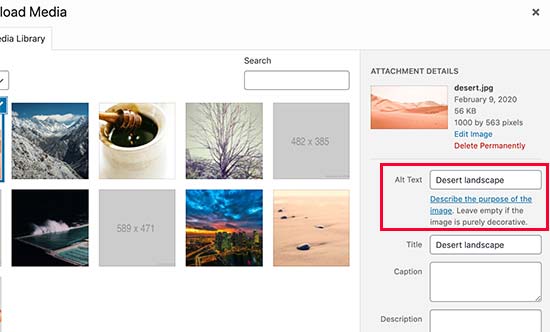
Se sei un fotografo o aggiungi molte immagini al tuo sito WordPress, devi utilizzare un plug-in della galleria.
Si consiglia di utilizzare il Galleria Envira. Nei nostri test di velocità, abbiamo scoperto che era il plug-in della galleria WordPress più veloce. È anche completamente reattivo e SEO friendly pronto all'uso.
Per ulteriori suggerimenti, consulta il nostro completo guida per principianti all'immagine SEO.
Sicurezza e protezione del tuo sito WordPress

Ogni settimana Google inserisce nella blacklist circa 20.000 siti Web per malware e circa 50.000 per phishing. Quando un sito viene inserito nella lista nera, non viene visualizzato nei risultati di ricerca.
Ciò significa che la sicurezza del tuo sito WordPress è fondamentale per un buon posizionamento. Non vuoi che tutto il tuo duro lavoro sulla SEO vada sprecato se il tuo sito è compromesso da un hacker.
La buona notizia è che non è così difficile proteggere il tuo sito WordPress: consulta le istruzioni passo passo nella nostra ultima guida alla sicurezza di WordPress.
Noi di WPBeginner utilizziamo Sucuri per proteggere il nostro sito Web dagli attacchi. Per capire perché consigliamo questo servizio, consulta il nostro caso di studio come Sucuri ci ha aiutato a bloccare 450.000 attacchi WordPress in 3 mesi.
Inizia a utilizzare SSL / HTTPS

SSL (Secure Sockets Layer) è una tecnologia che crittografa la connessione tra il browser di un utente e il server a cui si sta connettendo. Questo aggiunge un ulteriore livello di sicurezza al tuo sito WordPress.
I siti Web protetti con SSL sono indicati da un lucchetto nella barra degli indirizzi del browser. Questo rende il tuo sito web più affidabile ed è necessario se lo stai gestendo negozio online con WordPress e l'elaborazione di informazioni di pagamento sensibili.
Tutto al top Hosting WordPress le aziende offrono certificati SSL gratuiti con Let's Encrypt. Consulta la nostra guida su come ottenere un certificato SSL gratuito per il tuo sito web per ulteriori dettagli.
Se si desidera un certificato SSL jolly premium o solo un certificato regolare con garanzia di sicurezza, si consiglia di utilizzare Domain.com.
I loro certificati SSL vengono forniti con un minimo di $ 10.000 di garanzia e fino a $ 1,75 milioni di garanzia. Ottieni anche un sigillo del sito TrustLogo da visualizzare sul tuo sito per una maggiore credibilità.
Più strumenti e risorse SEO
Dopo aver appreso le migliori pratiche SEO di WordPress, vorrai migliorare ulteriormente le tue capacità per superare la concorrenza.
Abbiamo compilato un elenco di i migliori plugin e strumenti SEO per WordPress che dovresti usare per migliorare il tuo SEO. Se sei pronto a provare alcune tecniche più avanzate, puoi anche consultare il nostro archivio di Articoli SEO per WordPress.
Speriamo che questo articolo ti abbia aiutato a imparare come ottimizzare correttamente il tuo sito WordPress per il SEO. Vai avanti e implementa alcuni di questi suggerimenti SEO per WordPress e dovresti vedere un aumento del tuo traffico entro pochi mesi mentre i motori di ricerca elaborano le tue modifiche.
Se ti è piaciuto questo articolo, ti preghiamo di iscriverti al nostro Canale Youtube per i tutorial video di WordPress. Puoi trovarci anche su cinguettio e Facebook.
Web Designer Freelancer Realizzazione Siti Web Serra Simone
Realizzo siti web, portali ed e-commerce con focus specifici sull’usabilità, l’impatto grafico, una facile gestione e soprattutto in grado di produrre conversioni visitatore-cliente. Elaboro siti internet, seguendo gli standard Web garantendo la massima compatibilità con tutti i devices. Sviluppo e-commerce personalizzati, multilingua, geolocalizzati per potervi mettere nelle migliori condizioni di vendita. Posiziono il tuo sito su Google per dare maggiore visibilità alla tua attività sui motori di ricerca con SEO di base o avanzato.
